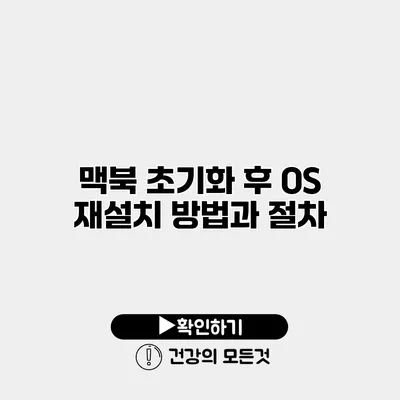초기화와 OS 재설치는 맥북을 새것처럼 되돌리는 강력한 방법입니다. 시스템이 느려지거나 문제가 발생했을 때, 또는 판매하거나 양도하기 전에 이 절차를 통해 클린 상태로 만들 수 있어요. 이번 글에서는 맥북 초기화 후 OS 재설치 방법과 그 절차를 상세히 알아보겠습니다.
✅ 전기요금 지원에 필요한 서류를 한눈에 알아보세요.
초기화 전 준비사항
초기화를 시작하기 전에는 몇 가지 확인해야 할 사항이 있어요.
데이터 백업하기
가장 먼저, 중요한 데이터는 반드시 백업해야 해요. macOS에는 타임머신 기능이 있어 이를 활용하면 편리해요.
- 외장 하드 드라이브를 준비해요.
시스템 환경설정에서타임머신을 선택하고 외장 드라이브를 선택해요.- 백업 주기를 설정하고,
지금 백업하기를 눌러요.
로그인 정보 삭제하기
iCloud와 기타 서비스에서 로그아웃해주는 것이 좋아요.
– 시스템 환경설정에 들어가서 Apple ID에서 로그아웃 해요.
– iTunes와 iMessages에서도 로그아웃하면 좋습니다.
✅ 갤럭시 초기화 후 데이터 복구 방법을 알려드립니다.
초기화 진행 방법
이제 본격적으로 초기화 절차를 시작해볼까요?
1단계: 복구 모드 진입하기
복구 모드에 진입하려면 다음 절차를 따르세요.
- 맥북을 완전히 종료해요.
- 전원을 켜면서
Command(⌘) + R키를 동시에 눌러요. - 애플 로고가 나타나면 키에서 손을 떼요.
2단계: 디스크 유틸리티 사용하기
복구 모드에 들어가면 디스크 유틸리티를 선택해요.
- 왼쪽 메뉴에서 하드 드라이브를 선택해요.
지우기버튼을 클릭해요.- 포맷을
APFS로 선택하고지우기를 클릭해요.
3단계: macOS 재설치하기
디스크 지우기가 완료되면 macOS 재설치를 선택해요.
- 언어를 선택하고
계속을 클릭해요. - 프로그램 이용 약관을 검토하고
동의해요. - 설치할 디스크를 선택하고
설치버튼을 클릭해요.
✅ 엔비디아 드라이버 최신 업데이트 방법을 알아보세요.
OS 재설치 후 설정하기
OS 설치가 완료되면 기본 설정을 해야 해요.
사용자 계정 설정
- 아이디와 비밀번호를 설정해요.
Apple ID를 입력해요.
데이터 복원하기
백업한 데이터를 복원하는 방법은 다음과 같아요.
타임머신을 이용해 데이터 복원을 선택해요.- 복원할 데이터를 선택하고 복원해요.
✅ 사고 발생 시 꼭 알아야 할 주의사항을 지금 바로 확인해 보세요.
주의할 점
- 디스크 지우기를 실행하면 모든 데이터가 삭제되니 꼭 확인하세요.
- 설치하는 동안 네트워크 연결이 확인되어야 해요.
| 단계 | 내용 |
|---|---|
| 1단계 | 복구 모드 진입하기: Command + R 키 누르기 |
| 2단계 | 디스크 유틸리티로 하드 드라이브 지우기 |
| 3단계 | macOS 재설치하기: 복구 모드에서 설치하기 |
결론
이렇게 맥북 초기화 후 OS 재설치 절차를 살펴보았어요. 정기적인 초기화는 맥북의 성능을 유지하고 불필요한 문제를 예방하는 좋은 방법이니, 주기적으로 체크해보세요. 문제가 발생하기 전에 이 과정을 배우고 시도해보는 것이 좋습니다. 여러분의 맥북이 언제나 최상의 상태를 유지하길 바랍니다!
자주 묻는 질문 Q&A
Q1: 맥북을 초기화하기 전에 무엇을 준비해야 하나요?
A1: 중요한 데이터를 백업하고 iCloud 및 기타 서비스에서 로그아웃해야 합니다.
Q2: 초기화 과정에서 어떤 단계가 필요한가요?
A2: 복구 모드 진입, 디스크 유틸리티로 하드 드라이브 지우기, 그리고 macOS 재설치가 포함됩니다.
Q3: OS 재설치 후 어떤 설정을 해야 하나요?
A3: 사용자 계정 설정과 백업한 데이터 복원이 필요합니다.